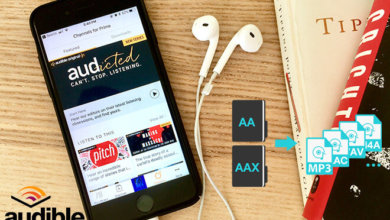Cómo descargar libros en audio a PC o Mac
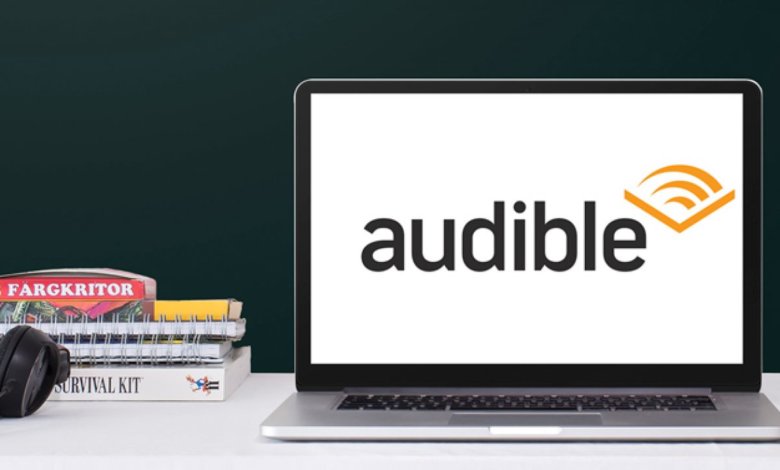
Después de haber comprado algunos audiolibros en el sitio oficial de Audible, la página web mostrará "¡Gracias! Estás listo para escuchar". Luego, puedes hacer clic en el libro para escucharlo en Audible Cloud Player. Pero, ¿qué tal si reproduces los audiolibros en otras plataformas de escritorio como la aplicación Audible, iTunes, Windows Media Player, Audible Manager o para cualquier otro propósito como convertir Audible a MP3? Bueno, para lograrlo, lo primero que debes hacer es Descarga libros en Audible a tu computadora .
En esta publicación, hablaremos sobre grandes detalles sobre cómo descargar libros de Audible a PC (Windows 10, 8.1/8, 7) o Mac.
Utilice la aplicación Audible para Windows 10 para descargar libros en audio
Este método solo está disponible para Windows 10 porque la aplicación de escritorio Audible solo se lanzó en Microsoft Store de Windows 10.
Paso 1. Instale “Audiolibros de Audible”: la aplicación de escritorio de Audible
Abre Microsoft Store en Windows 10 y busca “Audiobooks from Audible”. Puedes escribir “Audible” y esta aplicación aparecerá primero. Haz clic en “Obtener” y luego en “Instalar”. Espera un momento hasta que “Audiobooks from Audible” termine de instalarse en tu computadora con Windows 10.

Paso 2. Inicia sesión en “Audiolibros de Audible” con tu cuenta de Amazon
Abra “Audiolibros de Audible” en la PC y le solicitará que inicie sesión. Ingrese el correo electrónico/teléfono y la contraseña de su cuenta de Amazon para iniciar sesión en Audible.
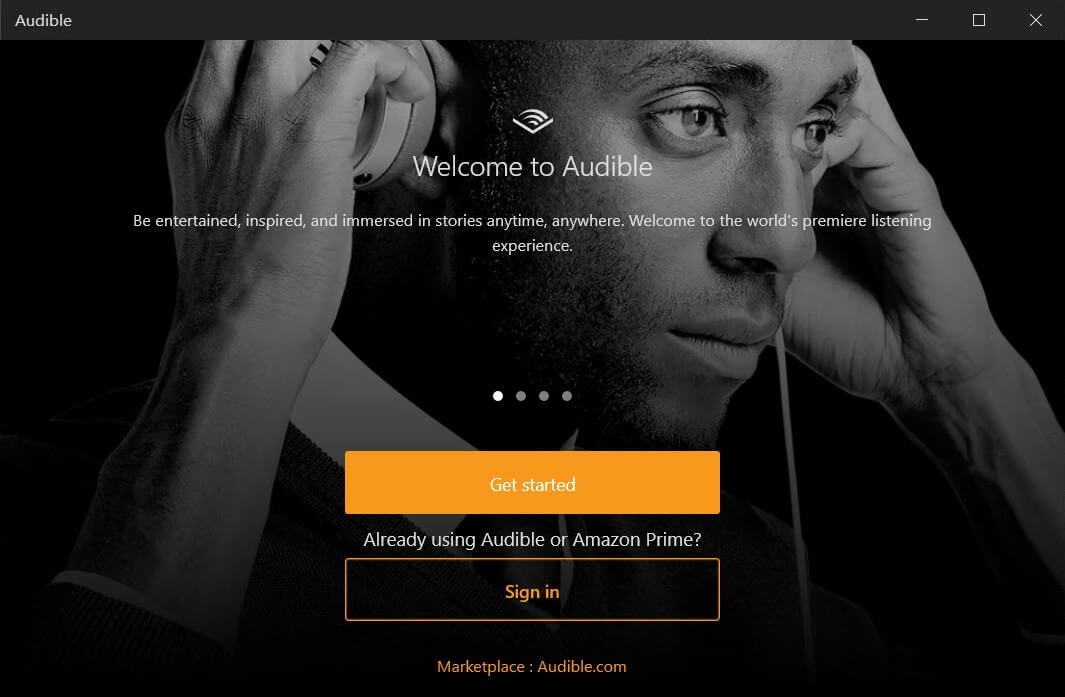
Paso 3. Descargar libros en audio para Windows 10
Haz clic en “Biblioteca”. Todos los audiolibros que hayas pedido en el sitio web de Audible aparecerán aquí. Hay dos formas sencillas de descargarlos. Una es tocar el libro y la otra es hacer clic en los tres puntos horizontales y hacer clic en “Descargar”.

Paso 4. Abra la ubicación de descarga para verificar sus archivos de audiolibros
Los audiolibros descargados se guardarán en tu computadora como archivos AAX. Puedes arrastrar este tipo de archivos a iTunes, Windows Media Player o Audible Manager para reproducirlos (requiere autorización).
¿Dónde encontrar la ubicación de descarga? Es muy sencillo. Simplemente haz clic en “Configuración” > “Descargas” > “Abrir ubicación de descarga en el explorador de archivos”. La carpeta de descarga predeterminada se encuentra en lo más profundo del sistema de archivos. Si lo deseas, puedes personalizar la ubicación de descarga.
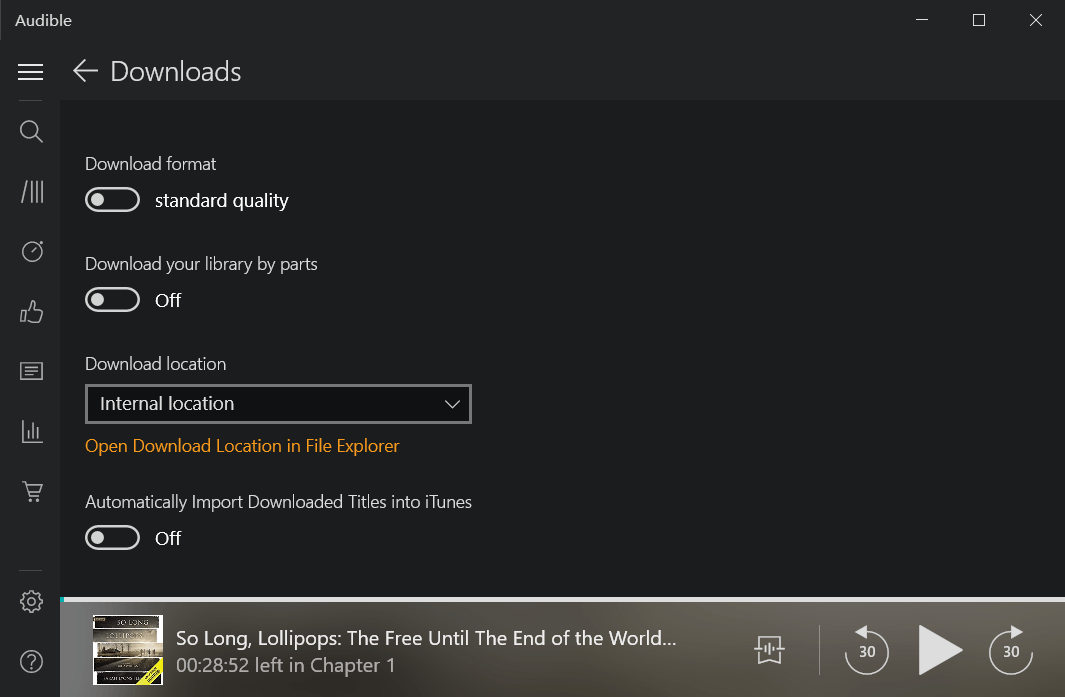
Descargue libros en audio para Windows 8.1/8, 7 con Audible Download Manager
Audible ofrece Audible Download Manager para que los usuarios de Windows 8.1/8 y Windows 7 puedan descargar audiolibros en su PC.
Paso 1. Instalar Audible Download Manager en Windows 8.1/8, 7
Audible Download Manager puede guardar un audiolibro como archivo local con extensión .aax. Windows Media Player, Audible Manager e iTunes 4.5 o versiones posteriores pueden reproducir archivos AAX después de autorizarlos con la cuenta de Amazon.
Descargar Audible Download Manager
Paso 2. Visite la biblioteca de Audible y descargue libros en formato Audible
Vaya a la biblioteca del sitio oficial de Audible haciendo clic aquí En el caso normal, Audible Download Manager se activará para iniciar la descarga al hacer clic en “Descargar” en la página web.
No te preocupes si no puedes activar Audible Download Manager y el audiolibro se guarda directamente en tu computadora como un archivo llamado “admhelper.adh”. Simplemente haz clic derecho en el archivo y ábrelo con Audible Download Manager. El archivo admhelper.adh es un protocolo que ayuda a Audible Download Manager a descargar audiolibros del sitio web de Audible.

Paso 3. Espere a que finalice la descarga del libro en audio
Ahora solo tienes que esperar un poco. Cuando el estado cambie a “Completado”, puedes hacer clic en “Buscar” para localizar tus libros de Audible locales. Están almacenados en C:\Users\nombre de usuario\Documents\Audible\Programs\Downloads.

Descargue libros en audio para Mac desde el sitio de escritorio de Audible
Descargar libros en audio para Mac es la forma más sencilla. No necesitas una aplicación Audible ni Audible Download Manager (Audible Download Manager no ofrece una versión para Mac).
El único paso necesario es ir a la Biblioteca Audible y hacer clic en “Descargar”.
Ve a tu Página de la biblioteca En el sitio web oficial de Audible, haz clic en el botón “Descargar” de un libro específico. El archivo .aax o .aa se descargará en tu Mac en breve.

Puedes leer tus audiolibros de Audible en iTunes o Libros para Mac después de que su cuenta esté autorizada.

Convertidor de audio a MP3 recomendado
Convertidor audible
es la mejor herramienta para eliminar el DRM de Audible y convertir archivos AAX/AA de Audible a MP3. Después de descargar libros de Audible a PC o Mac, puede importar archivos .aax/.aa a
Convertidor audible
para convertir a formatos MP3 o M4B, para que puedas reproducir tus libros de Audible en casi cualquier dispositivo.
Descarga gratuita
Descarga gratuita